Microsoft Entra Connect 同步處理:變更預設組態
本文的目的在於逐步解說如何對 Microsoft Entra Connect 同步處理中的預設組態進行變更。其中提供一些常見案例的步驟。 具備此知識,您應該能夠根據自己的商務規則對自己的組態進行簡單的變更。
警告
若您變更預設的現成同步處理規則,則系統在下次更新 Microsoft Entra Connect 時會覆寫這些變更,導致非預期且可能不想要的同步處理結果。
預設現成的同步規則具有指紋。 如果您變更這些規則,將不再符合憑證指紋。 未來當您嘗試套用新版的 Microsoft Entra Connect 時可能會遇到問題。 僅利用本文所述的方式進行變更。
同步規則編輯器
同步處理規則編輯器用於查看和變更預設組態。 您可以在 [開始] 功能表的 [Microsoft Entra Connect] 群組之下找到它。
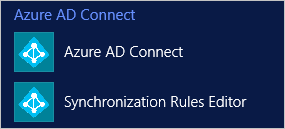
當您開啟編輯器時,您會看到預設的現成可用規則。
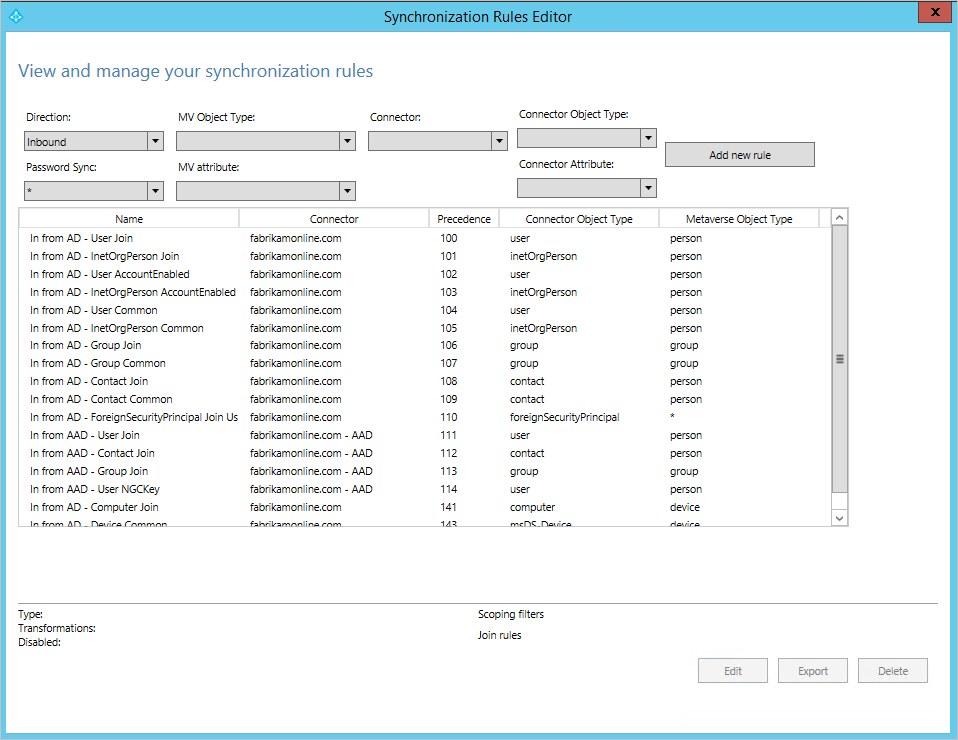
在編輯器中瀏覽
使用編輯器頂端的下拉式清單,即可快速找到特定規則。 例如,如果您想要查看已納入屬性 proxyAddresses 的規則,您可將下拉式清單變更如下︰
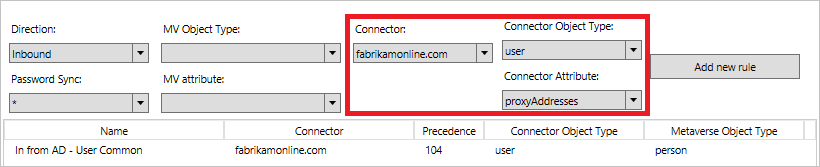
若要重設篩選並載入全新的組態,請按鍵盤上的 F5。
右上方是 [新增規則] 按鈕。 您可以使用此按鈕來建立自己的自訂規則。
底部有可處理所選同步處理規則的按鈕。 [編輯] 和 [刪除] 會如您預期般執行。 匯出會產生 PowerShell 指令碼以便重新建立同步處理規則。 您可以使用此程序,將同步處理規則從一部伺服器移到另一部伺服器。
建立您的第一個自訂規則
最常見的是屬性流程的變更。 您來源目錄中的資料可能與 Microsoft Entra ID 中的不同。 在本節的範例中,確保使用者的名稱一律為「適當的大小寫」。
停用排程器
排程器 預設會每隔 30 分鐘執行一次。 確保在進行變更時排程器未啟動,並疑難排解您的新規則。 若要暫時停用排程器,請啟動 PowerShell,然後執行 Set-ADSyncScheduler -SyncCycleEnabled $false。

建立規則
- 按一下 [新增規則] 。
- 在 [說明] 頁面上輸入下列各項:
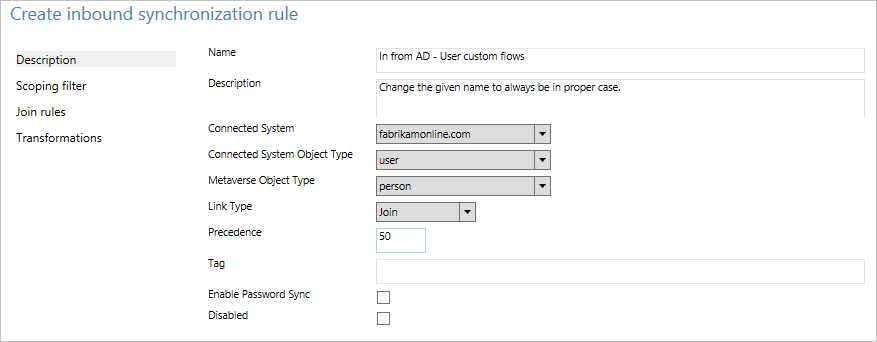
- 名稱:賦予規則描述性名稱。
- 說明︰提供讓其他人可以了解規則用途的一些說明。
- 連接的系統︰這是可在其中找到物件的系統。 在此案例中,請選取 [Active Directory 連接器]。
- 已連線的系統/Metaverse 物件類型︰分別選取 [使用者] 和 [人員]。
- 連結類型︰將此值變更為 [聯結]。
- 優先順序︰提供在系統中是唯一的值。 較低的數值表示優先順序較高。
- 標籤︰將此選項保留空白。 只有 Microsoft 提供的現成可用規則應該在此方塊中填入值。
- 在 [範圍篩選器] 頁面上,輸入 givenName ISNOTNULL。
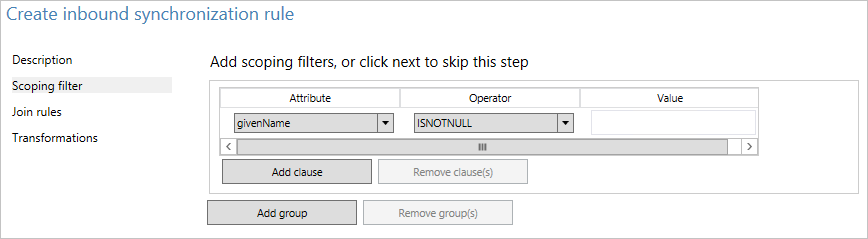
此區段用來定義應套用規則的物件。 如果保留空白,規則會套用到所有的使用者物件。 但會包括會議室、服務帳戶,以及其他非人員的使用者物件。 - 在 [聯結規則] 頁面上,將欄位保留空白。
- 在 [轉換] 頁面上,將 [FlowType] 變更為 [運算式]。 針對 [目標屬性],選取 [givenName]。 並針對 [來源],輸入 PCase([givenName])。
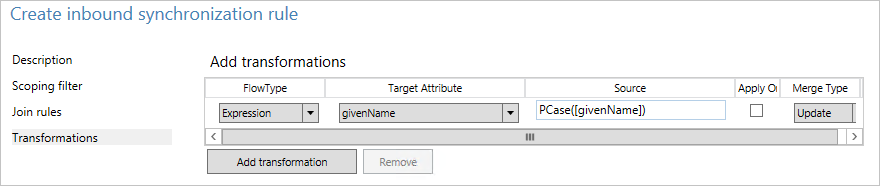
同步處理引擎會區分函式名稱和屬性名稱的大小寫。 如果您輸入錯誤,您會在新增規則時看到警告。 您可以儲存並繼續執行,但必須重新開啟並修正規則。 - 按一下 [新增] 以儲存規則。
新的自訂規則應與其他同步處理規則一起顯示在系統中。
驗證變更
利用這項新變更,您可確保其如預期般運作,而且不會擲回任何錯誤。 視您擁有的物件數目而言,有兩種方式可執行此步驟:
- 在所有物件上執行完整同步處理。
- 在單一物件上執行預覽和完整同步處理。
從 [開始] 功能表開啟 [同步處理服務]。 本節中的步驟全都在此工具中執行。
所有物件的完整同步處理
- 從 [動作] 中選取 [執行] 。 識別您在前一節中變更的連接器 (在此例中為 Active Directory Domain Services),並加以選取。
- 在 [動作] 中,選取 [執行]。
- 選取 [完整同步處理],然後選取 [確定]。
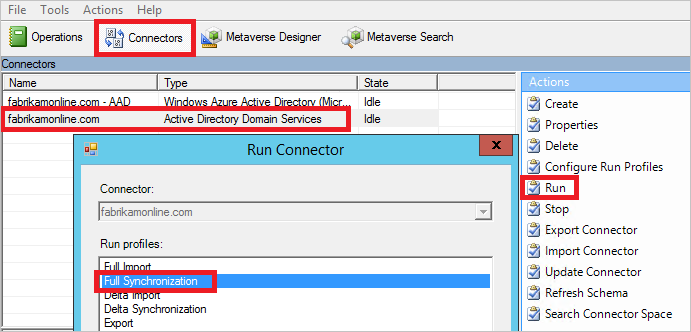
物件現已在 Metaverse 中更新。 藉由查看 metaverse 中的物件來確認您的變更。
單一物件的預覽和完整同步處理
- 從 [動作] 中選取 [執行] 。 識別您在前一節中變更的連接器 (在此例中為 Active Directory Domain Services),並加以選取。
- 選取 [搜尋連接器空間] 。
- 使用 [範圍] 來尋找您要用來測試變更的物件。 選取物件,然後按一下 [預覽] 。
- 在新畫面上,選取 [認可預覽]。
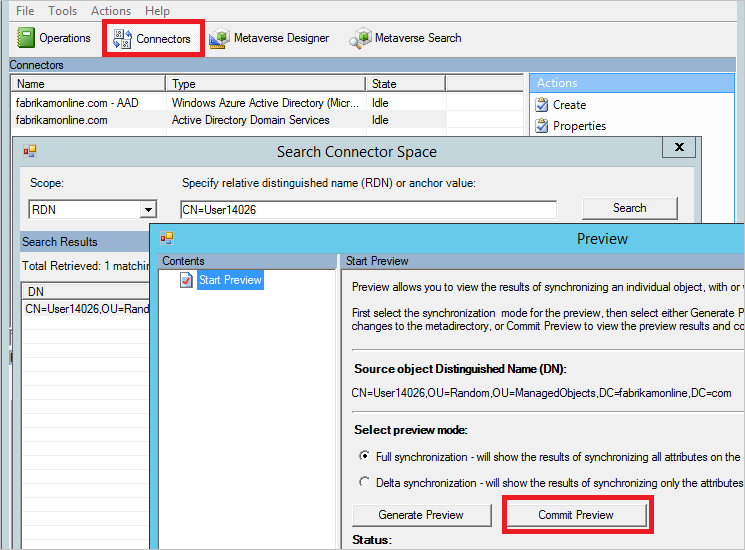
變更現已認可至 Metaverse。
在 metaverse 中檢視物件
- 挑選幾個範例物件,確定這是預期的值並已套用規則。
- 從頂端選取 [Metaverse 搜尋] 。 新增您需要的任何篩選條件以尋找相關的物件。
- 從搜尋結果中,開啟物件。 查看屬性值,同時在 [同步處理規則] 資料行中確認已如預期套用規則。
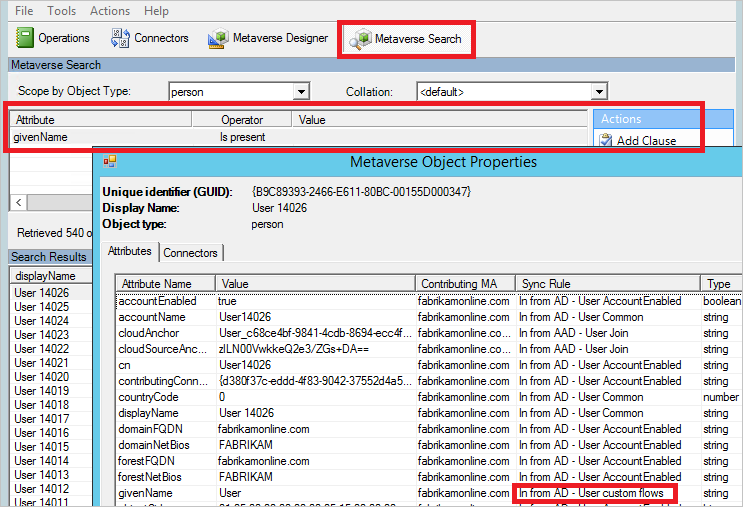
停用排程器
如果一切如同預期,您可以再次啟用排程器。 從 PowerShell,執行 Set-ADSyncScheduler -SyncCycleEnabled $true。
其他常見屬性流程變更
上一節說明如何變更屬性流程。 本節提供了一些其他的範例。 如何建立同步處理規則的步驟已縮減,但您可以在上一節中找到完整的步驟。
使用預設以外的屬性
在此 Fabrikam 案例中,有對指定的名字、姓氏和顯示名稱使用當地字母的樹系。 在擴充屬性中可以找到以拉丁字母表示的這些屬性。 在 Microsoft Entra ID 和 Microsoft 365 中建立全域通訊清單時,組織想要改用這些屬性。
在使用預設組態時,當地樹系中的物件看起來像這樣:
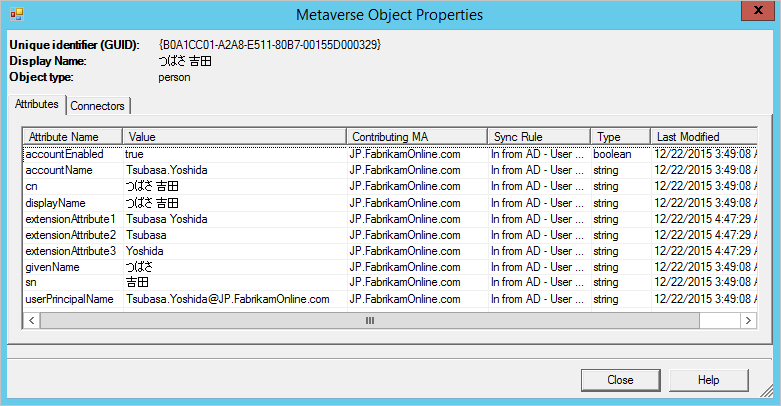
若要建立具有其他屬性流程的規則,請執行下列作業:
- 從 [開始] 功能表開啟 [同步處理規則編輯器]。
- 在左側依然選取 [輸入] 的情況下,按一下 [新增規則] 按鈕。
- 賦予規則名稱和描述。 選取內部部署 Active Directory 執行個體和相關的物件類型。 在 [連結類型] 中,選取 [聯結]。 針對 [優先順序],挑選一個其他規則還沒使用的數字。 現成可用的規則是從 100 開始,因此此範例可以使用 50 這個值。
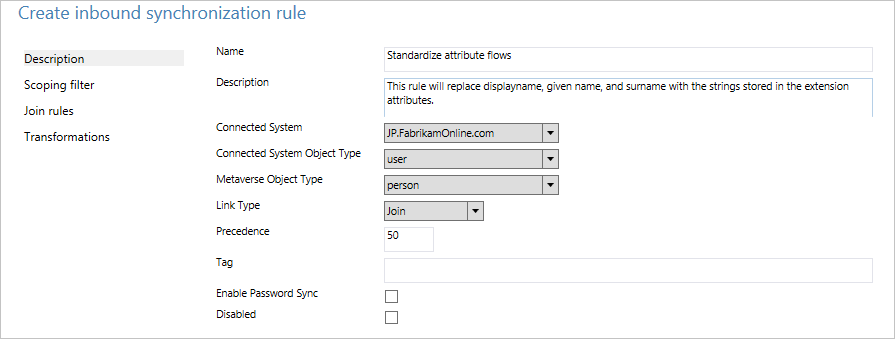
- 將 [範圍設定篩選] 保留空白。 (也就是,應該將其套用到樹系中的所有使用者物件)。
- 將 [聯結規則] 保留空白。 (也就是,讓現成可用的規則處理任何聯結)。
- 在 [轉換] 中,建立下列流程:
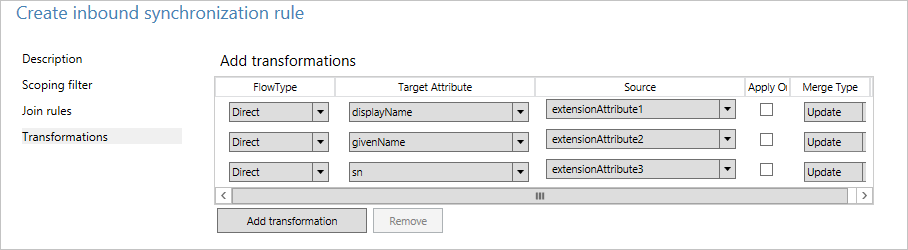
- 按一下 [新增] 以儲存規則。
- 移至 [同步處理服務管理員] 。 在 [連接器] 上,選取已在其中新增規則的連接器。 選取 [執行],然後選取 [完整同步處理]。 完整同步處理會使用目前的規則重新計算所有物件。
這是具有此自訂規則之相同物件的結果:
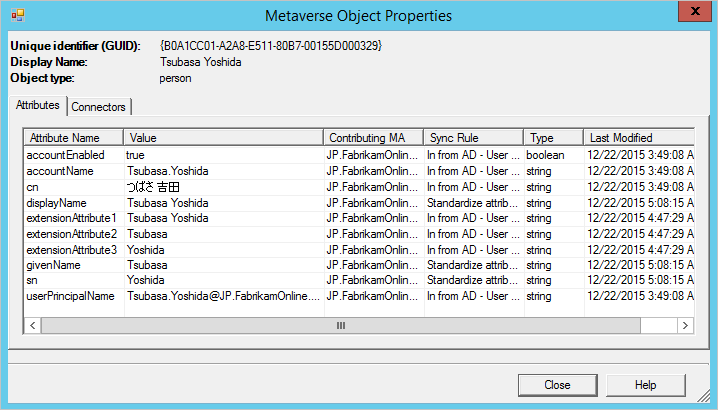
屬性的長度
字串屬性預設可編索引,且最大長度為 448 個字元。 如果您使用的字串屬性可能包含更多字元,請確定在屬性流程中包含下列項目:
attributeName<- Left([attributeName],448).
變更 userPrincipalSuffix
由於使用者未必會知道 Active Directory 中的 userPrincipalName 屬性,因此這個屬性可能不適合做為登入識別碼。 您可以利用 Microsoft Entra Connect 同步處理安裝精靈來選擇不同的屬性,例如 mail。 但是在某些情況下必須計算屬性。
例如,Contoso 公司有兩個 Microsoft Entra 目錄,一個用於生產環境,一個用於測試。 他們想讓其測試租用戶中的使用者在登入識別碼中使用其他後置詞:
Word([userPrincipalName],1,"@") & "@contosotest.com".
在此運算式中,取出第一個 @ 符號左邊的所有文字 (Word),再與一個固定字串串連。
將多重值屬性轉換成單一值
Active Directory 中的某些屬性在結構描述中是多重值,但是在 [Active Directory 使用者和電腦] 中看起來是單一值。 描述屬性是其中一個範例:
description<- IIF(IsNullOrEmpty([description]),NULL,Left(Trim(Item([description],1)),448)).
在此運算式中,如果屬性有值,請取屬性中的第一個項目 (Item)、移除開頭和結尾的空格 (Trim),然後保留字串中的前 448 個字元 (Left)。
請勿傳送屬性
如需本節案例的背景,請參閱 控制屬性流程程序。
有兩種方式可防止傳送屬性。 第一種方式是使用安裝精靈來移除選取的屬性。 如果您先前不曾同步處理該屬性,則適用這個選項。 不過,如果您已開始同步處理這個屬性,且稍後利用這個功能來移除它,則同步處理引擎會停止管理屬性,而現有的值會留在 Microsoft Entra ID 中。
如果您想要移除屬性的值並確定未來不會傳送它,就需要建立自訂規則。
在此 Fabrikam 案例中,我們在同步處理到雲端的屬性中發現了一些不應該存在的屬性。 我們想要確定這些屬性會從 Microsoft Entra ID 中移除。
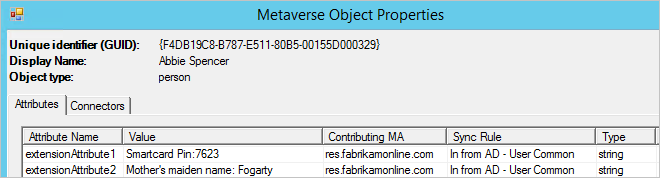
- 建立新的輸入同步處理規則並填入說明。
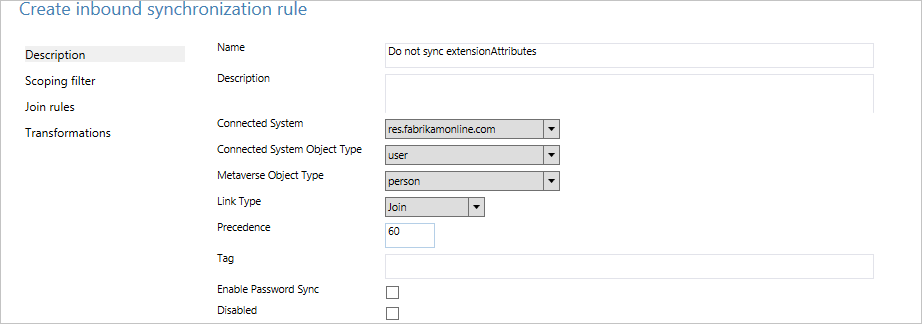
- 建立 [FlowType] 為 [運算式],且 [來源] 為 [AuthoritativeNull] 的屬性流程。 即使優先順序較低的同步處理規則會嘗試填入值,常值 AuthoritativeNull 還是會指出 metaverse 中的值應該是空的。

- 儲存同步處理規則。 啟動 [同步處理服務],尋找連接器,再依序選取 [執行] 和 [完整同步處理]。 此步驟會重新計算所有屬性流程。
- 藉由搜尋連接器空間,來確認即將匯出所需的變更。
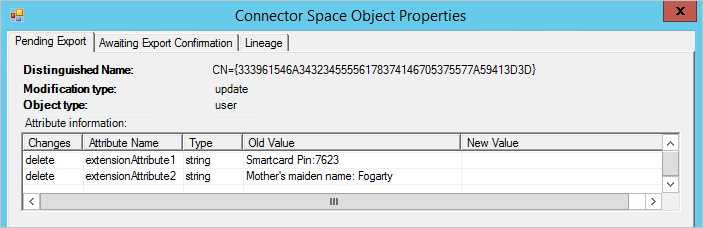
使用 PowerShell 建立規則
當您只需要進行一些變更時,使用同步處理規則編輯器就足以完成工作。 如果您需要進行許多變更,PowerShell 可能是較好的選擇。 某些進階功能只有 PowerShell 才提供。
取得 PowerShell 指令碼,獲得可立即使用的內建規則
若要查看已建立內建規則的 PowerShell 指令碼,請在同步處理規則編輯器中選取規則,然後按一下 [匯出]。 此動作會為您提供已建立規則的 PowerShell 指令碼。
進階優先順序
內建同步處理規則具有從 100 開始算起的優先順序值。 如果您有許多樹系且需要進行許多自訂變更,那麼 99 同步處理規則可能不太夠。
您可以指示同步處理引擎,指定要在現成可用的規則前面插入其他規則。 若要取得此行為,請依照下列步驟執行︰
- 在同步處理規則編輯器中標記第一個現成可用的同步處理規則 (In from AD-User Join),然後選取 [匯出]。 複製 SR 識別碼值。
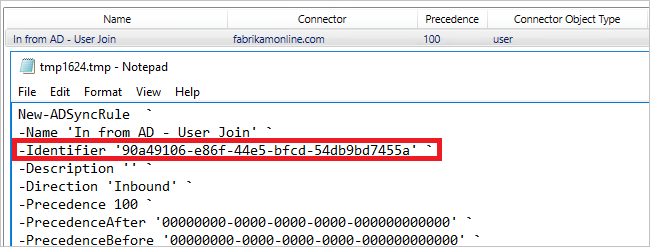
- 建立新的同步處理規則。 您可以使用同步處理規則編輯器來建立它。 將規則匯出到 PowerShell 指令碼。
- 在 PrecedenceBefore 屬性中,插入現成可用的規則的識別碼值。 將 Precedence 設定為 0。 確定 [識別碼] 屬性是唯一的,而且您沒有重複使用另一個規則的 GUID。 此外,請確定 ImmutableTag 屬性未設定。 此屬性只應針對現成可用的規則設定。
- 儲存 PowerShell 指令碼並執行它。 得到的結果是系統會對您的自訂規則指派優先順序值 100,而且所有其他內建規則會自此開始遞增。
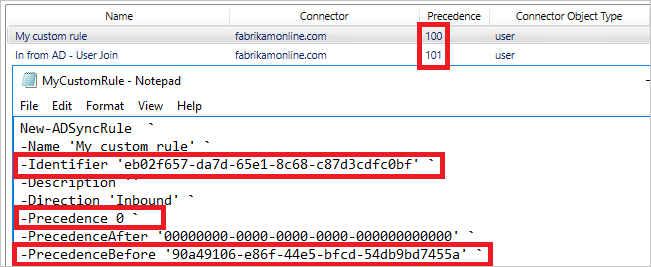
您可以依據自己的需求,擁有許多個使用相同 PrecedenceBefore 值的自訂同步處理規則。
啟用 UserType 的同步處理
Microsoft Entra Connect 可對 1.1.524.0 版和更新版本之使用者物件的 UserType 屬性進行同步處理。 更具體地說,我們已導入下列變更︰
- Microsoft Entra 連接器中使用者物件類型的結構描述已擴充而納入了 UserType 屬性,此屬性是字串類型,且具備單一值。
- metaverse 中人員物件類型的結構描述已擴充而納入了 UserType 屬性,此屬性是字串類型,且具備單一值。
內部部署 Active Directory 中沒有對應的 UserType 屬性,因此根據預設,UserType 屬性並未啟用同步處理。 您必須手動啟用同步處理。 在執行此作業之前,您必須記下 Microsoft Entra ID 所強制執行的下列行為:
- Microsoft Entra 只接受兩個 UserType 屬性值:Member 和 Guest。
- 如果 Microsoft Entra Connect 未啟用 UserType 屬性的同步處理,透過目錄同步處理所建立的 Microsoft Entra 使用者就會將 UserType 屬性設定為 Member。
- 在 1.5.30.0 版之前,Microsoft Entra ID 不允許 Microsoft Entra Connect 變更現有 Microsoft Entra 使用者的 UserType 屬性。 在較舊版本中,只能在建立 Microsoft Entra 使用者時設定此屬性,並透過 PowerShell 變更。
在啟用 UserType 屬性的同步處理之前,您必須先決定要如何從內部部署 Active Directory 衍生此屬性。 以下是最常見的方法:
將未使用的內部部署 AD 屬性 (例如 extensionAttribute1) 指定為來源屬性。 所指定的內部部署 AD 屬性類型應為字串、具有單一值,且包含 Member 或 Guest 值。
如果您選擇此方法,則在啟用 UserType 屬性的同步之前,請先確定內部部署 Active Directory 中同步至 Microsoft Entra ID 之所有現有使用者物件的指定屬性都已填入正確的值。
或者,您也可以從其他屬性衍生 UserType 屬性的值。 例如,您想要在使用者的內部部署 AD userPrincipalName 屬性是以 @partners.fabrikam123.org 網域部分作為結尾時,將所有使用者同步為 Guest。
如先前所述,舊版的 Microsoft Entra Connect 不允許現有 Microsoft Entra 使用者的 UserType 屬性由 Microsoft Entra Connect 變更。 因此,您必須確定您租用戶中所有現有 Microsoft Entra 使用者的 UserType 屬性設定方式,都與您決定使用的邏輯一致。
為 UserType 屬性啟用同步處理的步驟可總結為以下幾項︰
- 停用同步排程器,並確認沒有任何同步處理在進行中。
- 在內部部署 AD 連接器結構描述中新增來源屬性。
- Microsoft Entra 連接器結構描述。
- 建立輸入同步處理規則,以從內部部署 Active Directory 傳輸屬性值。
- 建立輸出同步處理規則,以將屬性值傳輸到 Microsoft Entra ID。
- 執行完整的同步處理週期。
- 啟用同步排程器。
注意
本節的剩餘內容會說明這些步驟。 它們是在具有單一樹系拓撲且沒有自訂同步規則的 Microsoft Entra 部署的內容中進行描述的。 如果您設定了多樹系拓撲和自訂同步處理規則,或具有預備伺服器,則需要據此現況調整這些步驟。
步驟 1:停用同步排程器,並確認沒有任何同步處理在進行中
若要避免將不想要的變更匯出到 Microsoft Entra ID,請確定在您更新同步處理規則時系統不會進行同步處理。 若要停用內建的同步排程器︰
- 在 Microsoft Entra Connect 伺服器上啟動 PowerShell 工作階段。
- 執行 Cmdlet
Set-ADSyncScheduler -SyncCycleEnabled $false以停用排定的同步處理。 - 移至 [開始]>[同步處理服務] 來開啟 Synchronization Service Manager。
- 移至 [作業] 索引標籤,確認沒有任何作業是「進行中」狀態。
步驟 2:在內部部署 AD 連接器結構描述中新增來源屬性
並非所有 Microsoft Entra 屬性都會匯入內部部署的連接器空間中。 若要在所匯入屬性的清單中新增來源屬性︰
- 移至 Synchronization Service Manager 中的 [連接器] 索引標籤。
- 以滑鼠右鍵按一下內部部署 AD 連接器,然後選取 [屬性]。
- 在彈出的對話方塊中,移至 [選取屬性] 索引標籤。
- 確定您已在屬性清單中勾選來源屬性。
- 按一下 [確定] 以儲存。
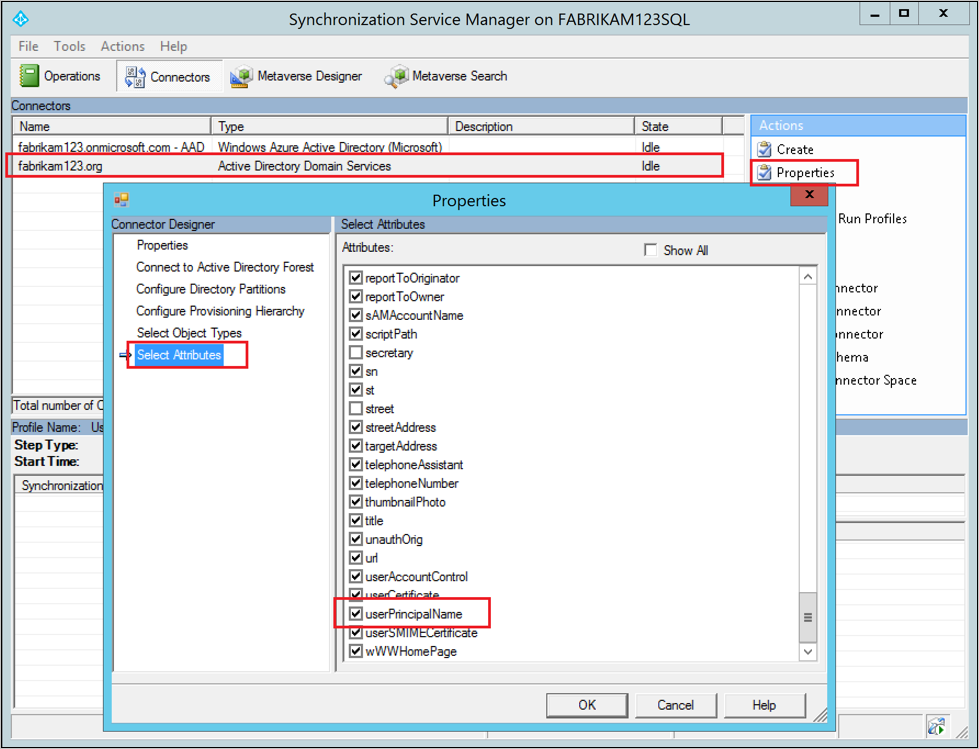
步驟 3:將 UserType 屬性新增至 Microsoft Entra 連接器結構描述
根據預設,系統不會在 Microsoft Entra Connect 空間中匯入 UserType 屬性。 若要在所匯入屬性的清單中新增 UserType 屬性︰
- 移至 Synchronization Service Manager 中的 [連接器] 索引標籤。
- 以滑鼠右鍵按一下 [Microsoft Entra 連接器],然後選取 [屬性]。
- 在彈出的對話方塊中,移至 [選取屬性] 索引標籤。
- 確定您已在屬性清單中勾選 UserType 屬性。
- 按一下 [確定] 以儲存。
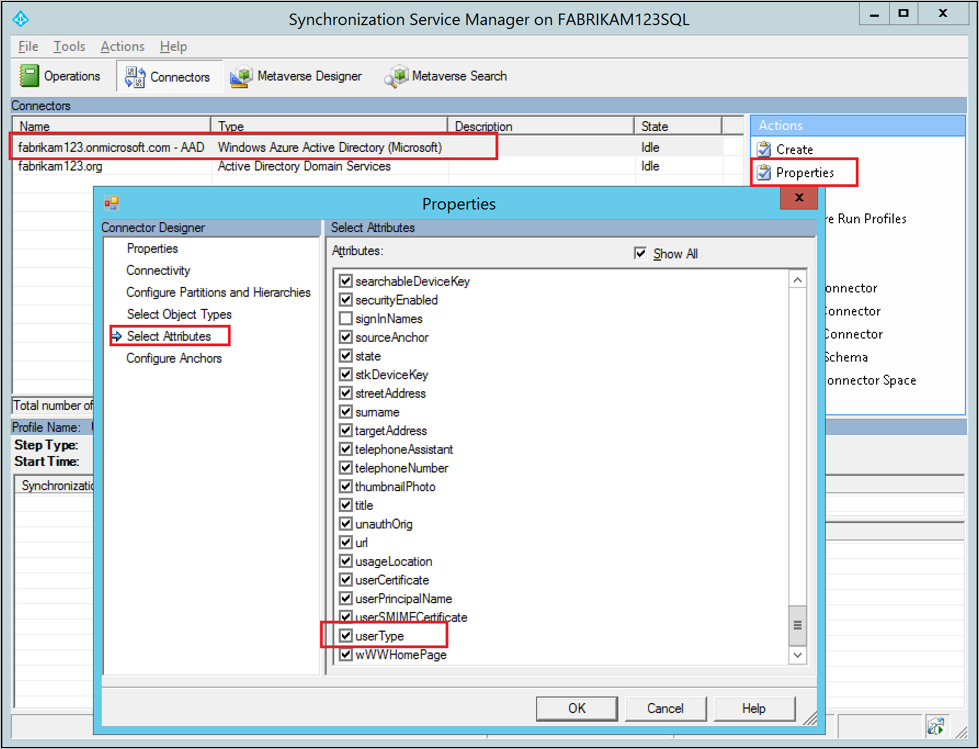
步驟 4:建立輸入同步處理規則,以從內部部署 Active Directory 傳輸屬性值
輸入同步處理規則允許屬性值從內部部署 Active Directory 的來源屬性傳輸到 metaverse︰
移至 [開始]>[同步處理規則編輯器] 來開啟同步處理規則編輯器。
將搜尋篩選條件的 [方向] 設定為 [輸入]。
按一下 [新增規則] 按鈕以建立新的輸入規則。
在 [描述] 索引標籤下,提供下列設定︰
屬性 值 詳細資料 名稱 提供名稱 例如,In from AD – User UserType 描述 提供描述 連線的系統 選取內部部署 AD 連接器 連線的系統物件類型 使用者 Metaverse 物件類型 人員 連結類型 聯結 優先順序 選擇 1–99 之間的數字 1–99 已保留供自訂同步處理規則使用。 請勿挑選已由其他同步處理規則使用的值。 移至 [範圍篩選器] 索引標籤,並使用下列子句來新增單一範圍篩選器群組:
屬性 運算子 值 adminDescription NOTSTARTWITH User_ 範圍篩選器會決定此輸入同步處理規則要套用至哪個內部部署 AD 物件。 在此範例中,我們所使用的範圍篩選器和 In from AD – User Common 現成可用的同步處理規則所使用的相同,這是為了避免系統將同步處理規則套用到透過 Microsoft Entra 使用者回寫功能所建立的使用者物件。 您可能需要根據 Microsoft Entra Connect 部署來調整範圍篩選器。
移至 [轉換] 索引標籤,並實作所需的轉換規則。 例如,您已將未使用的內部部署 AD 屬性 (例如 extensionAttribute1) 指定為 UserType 的來源屬性,因此可以實作直接屬性流程:
流程類型 目標屬性 來源 套用一次 合併類型 直接 UserType extensionAttribute1 未選取 更新 在另一個範例中,您要從其他屬性衍生 UserType 屬性的值。 例如,您想要在使用者的內部部署 AD userPrincipalName 屬性是以 @partners.fabrikam123.org 網域部分作為結尾時,將所有使用者同步為 Guest。您可以實作如下所示的運算式:
流程類型 目標屬性 來源 套用一次 合併類型 運算式 UserType IIF(IsPresent([userPrincipalName]),IIF(CBool(InStr(LCase([userPrincipalName]),"@partners.fabrikam123.org")=0),"Member","Guest"),Error("UserPrincipalName is not present to determine UserType")) 未選取 更新 按一下 [新增] 來建立輸入規則。
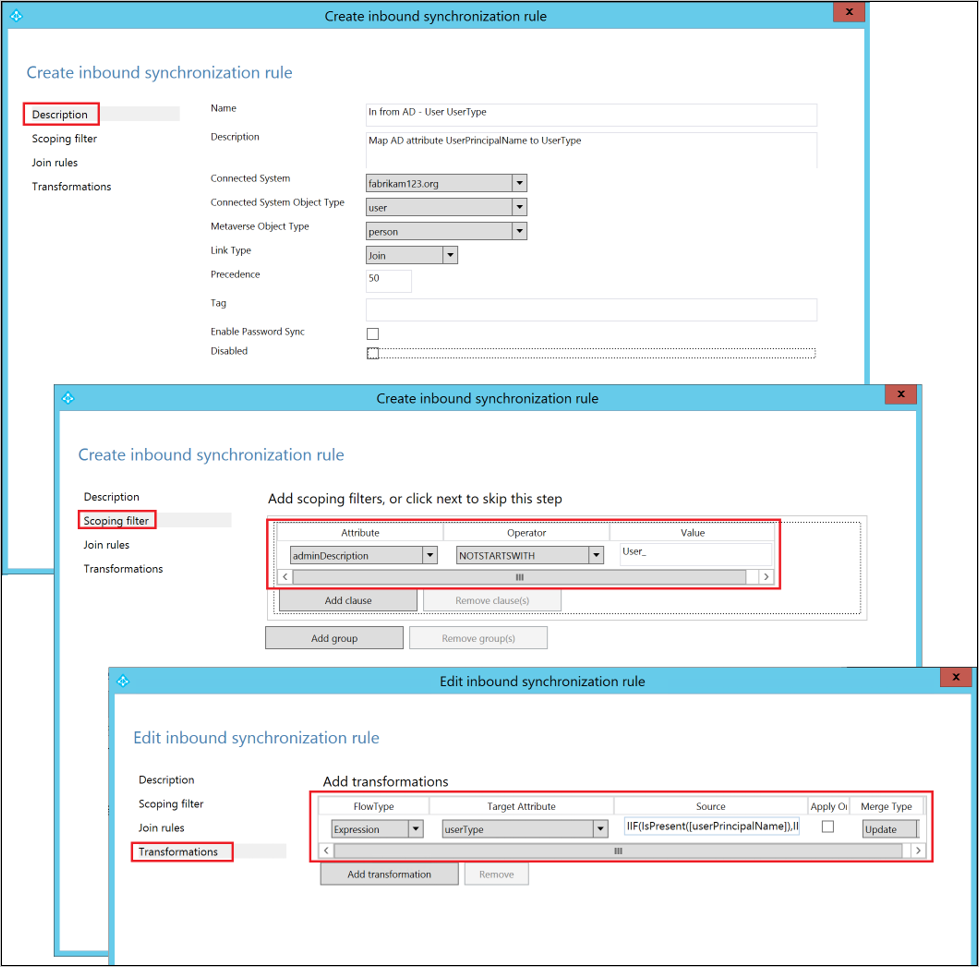
步驟 5:建立輸出同步處理規則,以將屬性值傳輸到 Microsoft Entra ID
輸出同步處理規則允許屬性值從 metaverse 傳輸到 Microsoft Entra ID 中的 UserType 屬性︰
移至 [同步處理規則編輯器]。
將搜尋篩選條件的 [方向] 設定為 [輸出]。
按一下 [新增規則] 按鈕。
在 [描述] 索引標籤下,提供下列設定︰
屬性 值 詳細資料 名稱 提供名稱 例如,Out to Microsoft Entra ID – User UserType 描述 提供描述 連線的系統 選取 Microsoft Entra 連接器 連線的系統物件類型 使用者 Metaverse 物件類型 人員 連結類型 聯結 優先順序 選擇 1–99 之間的數字 1–99 已保留供自訂同步處理規則使用。 請勿挑選已由其他同步處理規則使用的值。 移至 [範圍篩選器] 索引標籤,並使用兩個子句來新增單一範圍篩選器群組:
屬性 運算子 值 sourceObjectType 等於 User cloudMastered NOTEQUAL True 範圍篩選器會決定此輸出同步處理規則要套用至哪個 Microsoft Entra 物件。 在此範例中,我們會使用來自 Out to AD – User Identity 現成可用的同步處理規則的同一個範圍篩選器。 它可避免同步處理規則套用到並非從內部部署 Active Directory 同步過來的使用者物件。 您可能需要根據 Microsoft Entra Connect 部署來調整範圍篩選器。
移至 [轉換] 索引標籤,並實作下列轉換規則︰
流程類型 目標屬性 來源 套用一次 合併類型 直接 UserType UserType 未選取 更新 按一下 [新增] 來建立輸出規則。
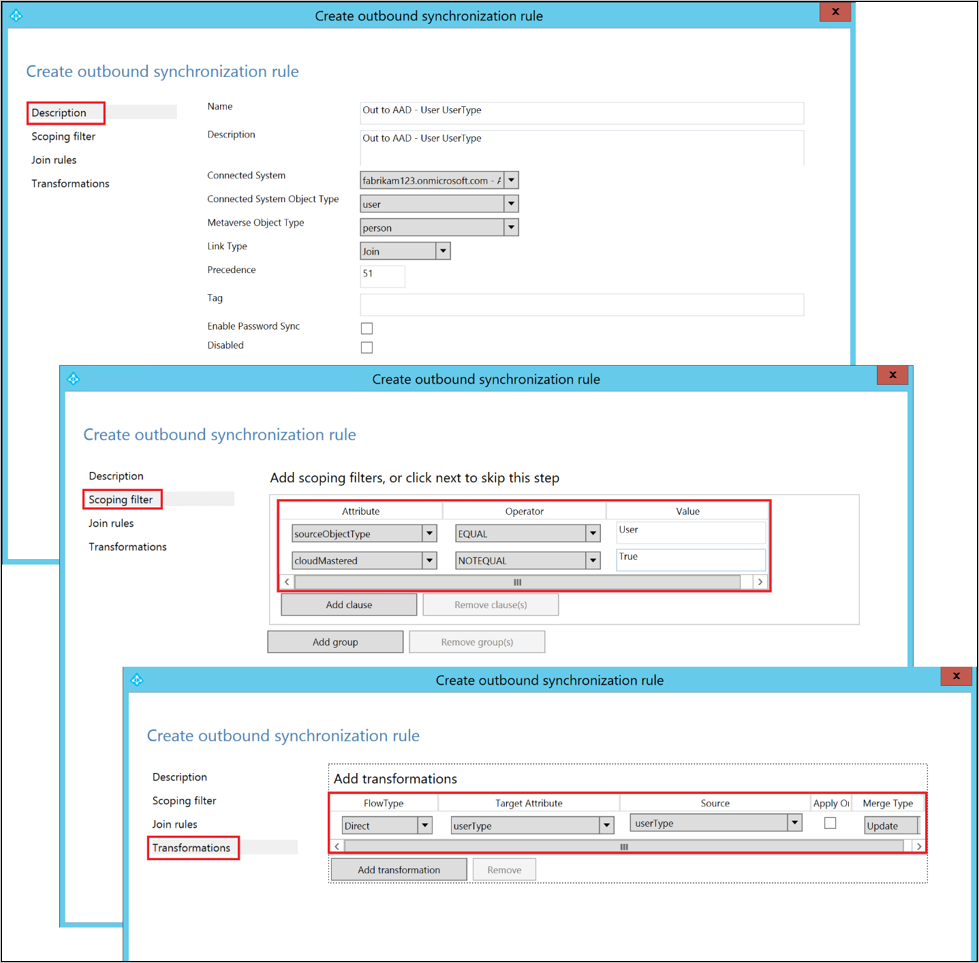
步驟 6:執行完整的同步處理週期
由於我們已在 Active Directory 和 Microsoft Entra 連接器結構描述中同時新增屬性,並導入了自訂同步處理規則,因此一般來說,我們必須經歷完整的同步處理週期。 您想要先驗證變更,再將它們匯出至 Microsoft Entra ID。
在手動執行構成完整同步處理週期的步驟時,您可以使用下列步驟來驗證變更。
在 [內部部署 AD 連接器] 上執行 [完整匯入]:
移至 Synchronization Service Manager 中的 [連接器] 索引標籤。
以滑鼠右鍵按一下 [內部部署 AD 連接器],然後選取 [執行]。
在彈出的對話方塊中選取 [完整匯入],然後按一下 [確定]。
請等候作業完成。
注意
如果所匯入屬性的清單中已包含來源屬性,您可以略過內部部署 AD 連接器上的完整匯入。 換句話說,在步驟 2:在內部部署 AD 連接器結構描述中新增來源屬性期間,您不必進行任何變更。
在 [Microsoft Entra 連接器] 上執行 [完整匯入]:
- 以滑鼠右鍵按一下 [Microsoft Entra 連接器],然後選取 [執行]。
- 在彈出的對話方塊中選取 [完整匯入],然後按一下 [確定]。
- 請等候作業完成。
驗證現有使用者物件上的同步處理規則變更︰
來自內部部署 Active Directory 的來源屬性和來自 Microsoft Entra ID 的 UserType,都已匯入其各自的連接器空間中。 在繼續進行「完整同步處理」前,請預覽內部部署 AD 連接器空間上的現有使用者物件。 您所選擇的物件應該要填入來源屬性。
若能成功預覽到 metaverse 中已填入 UserType,表示您已正確設定同步處理規則。 如需如何進行預覽的相關資訊,請參閱驗證變更一節。
在 [內部部署 AD 連接器] 上執行 [完整同步處理]:
- 以滑鼠右鍵按一下 [內部部署 AD 連接器],然後選取 [執行]。
- 在彈出的對話方塊中選取 [完整同步處理],然後按一下 [確定]。
- 請等候作業完成。
確認暫停匯出至 Microsoft Entra ID:
以滑鼠右鍵按一下 [Microsoft Entra ID 連接器],然後選取 [搜尋連接器空間]。
在彈出的 [搜尋連接器空間] 對話方塊中:
- 將 [範圍] 設定為 [擱置匯出]。
- 選取全部三個核取方塊:[新增]、[修改]和 [刪除]。
- 按一下 [搜尋] 按鈕以取得有變更要匯出的物件清單。 若要檢查給定物件的變更,請對物件按兩下。
- 確認變更符合預期。
在 [Microsoft Entra 連接器] 上執行 [匯出]:
- 以滑鼠右鍵按一下 [Microsoft Entra 連接器],然後選取 [執行]。
- 在彈出的 [執行連接器] 對話方塊中選取 [匯出],然後按一下 [確定]。
- 等候匯出 Microsoft Entra ID 完成。
注意
這些步驟並未包含 Microsoft Entra 連接器上的完整同步處理和匯出步驟。 屬性值只會從內部部署 Active Directory 傳輸到 Microsoft Entra,因此不需要這些步驟。
步驟 7:重新啟用同步排程器
重新啟用內建的同步排程器︰
- 啟動 PowerShell 工作階段。
- 執行
Set-ADSyncScheduler -SyncCycleEnabled $trueCmdlet 以重新啟用排定的同步處理。
下一步
- 如需組態模型的詳細資訊,請參閱 了解宣告式佈建。
- 如需運算式語言的詳細資訊,請參閱 了解宣告式佈建運算式。
概觀主題